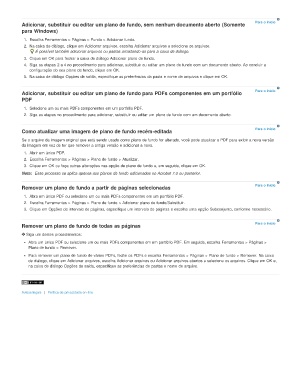Page 157 - title_PoD
P. 157
Adicionar, substituir ou editar um plano de fundo, sem nenhum documento aberto (Somente Para o início
para Windows)
1. Escolha Ferramentas > Páginas > Fundo > Adicionar fundo.
2. Na caixa de diálogo, clique em Adicionar arquivos, escolha Adicionar arquivos e selecione os arquivos.
É possível também adicionar arquivos ou pastas arrastando-as para a caixa de diálogo.
3. Clique em OK para fechar a caixa de diálogo Adicionar plano de fundo.
4. Siga as etapas 2 a 4 no procedimento para adicionar, substituir ou editar um plano de fundo com um documento aberto. Ao concluir a
configuração do seu plano de fundo, clique em OK.
5. Na caixa de diálogo Opções de saída, especifique as preferências da pasta e nome de arquivos e clique em OK.
Adicionar, substituir ou editar um plano de fundo para PDFs componentes em um portfólio Para o início
PDF
1. Selecione um ou mais PDFs componentes em um portfólio PDF.
2. Siga as etapas no procedimento para adicionar, substituir ou editar um plano de fundo com um documento aberto.
Como atualizar uma imagem de plano de fundo recém-editada Para o início
Se o arquivo da imagem original que está sendo usado como plano de fundo for alterado, você pode atualizar o PDF para exibir a nova versão
da imagem em vez de ter que remover a antiga versão e adicionar a nova.
1. Abrir um único PDF.
2. Escolha Ferramentas > Páginas > Plano de fundo > Atualizar.
3. Clique em OK ou faça outras alterações nas opção de plano de fundo e, em seguida, clique em OK.
Nota: Esse processo se aplica apenas aos planos de fundo adicionados no Acrobat 7.0 ou posterior.
Remover um plano de fundo a partir de páginas selecionadas Para o início
1. Abra um único PDF ou selecione um ou mais PDFs componentes em um portfólio PDF.
2. Escolha Ferramentas > Páginas > Plano de fundo > Adicionar plano de fundo/Substituir.
3. Clique em Opções de intervalo de páginas, especifique um intervalo de páginas e escolha uma opção Subconjunto, conforme necessário.
Remover um plano de fundo de todas as páginas Para o início
Siga um destes procedimentos:
Abra um único PDF ou selecione um ou mais PDFs componentes em um portfólio PDF. Em seguida, escolha Ferramentas > Páginas >
Plano de fundo > Remover.
Para remover um plano de fundo de vários PDFs, feche os PDFs e escolha Ferramentas > Páginas > Plano de fundo > Remover. Na caixa
de diálogo, clique em Adicionar arquivos, escolha Adicionar arquivos ou Adicionar arquivos abertos e selecione os arquivos. Clique em OK e,
na caixa de diálogo Opções de saída, especifique as preferências de pastas e nome de arquivo.
Avisos legais | Política de privacidade on-line